エックスサーバーで独自ドメイン用のメールアドレスを設定する

サイトを通してユーザーとやり取りをするうえで、プライベート用のメールアドレスは使わない方がいいです。とはいえ、サイトで使うメールアドレスは必須。というわけで、エックスサーバーで独自ドメインを取得したなら、メールアカウントを追加して専用のメールアドレスを設定しましょう。
当サイトではアフィリエイト広告を利用しています。
リンクや画像に広告が含まれている場合があることを予めご了承ください。
エックスサーバーでメールアカウントを設定
まずはサーバーパネルにログインします。
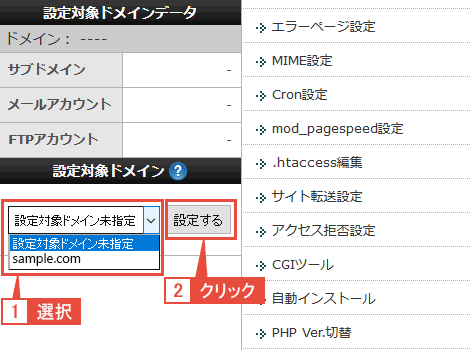
左下の『設定対象ドメイン』より、アドレスを作成したいドメインを選択して、『設定する』ボタンをクリックします。
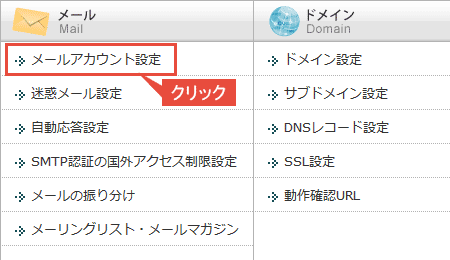
該当ドメインに切り替わったら、メール項目にある『メールアカウント設定』をクリックします。
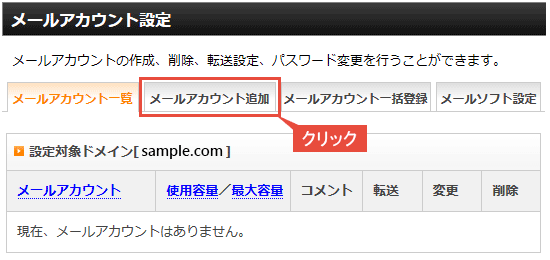
『メールアカウント追加』タブをクリックします。
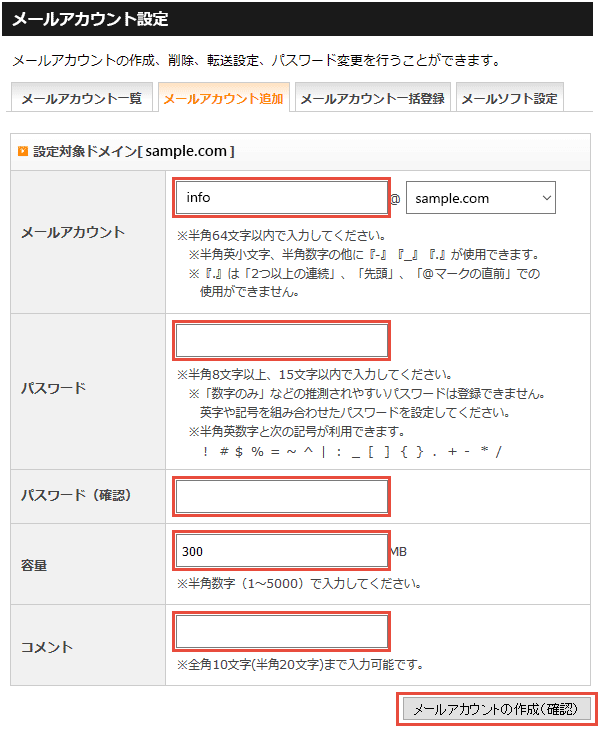
メールアカウント:メールアドレスにしたいものを自由に入力します。これといって決めていないのであれば、『info』『mail』といった単語にすると良いでしょう。@マーク後ろのドメインは該当するものかちゃんと確認してください。
パスワード:自由に設定してください。忘れないようにメモしておきましょう。
パスワード(確認):先ほどのパスワードと同じものを入力します。
容量:メールに当てる容量を指定します。デフォルトでは十分すぎるほど確保されているので特に変更する必要はありません。
コメント:どういう役割のアドレスなのかをメモしておくとわかりやすくなります。重要なものでもない限り記入しなくても問題ありません。
それぞれ入力出来たら『メールアカウントの作成(確認)』をクリックします。
文字数や使用できない文字が使われている場合は警告表示が出るので、その場合は適切なものに変更してください。
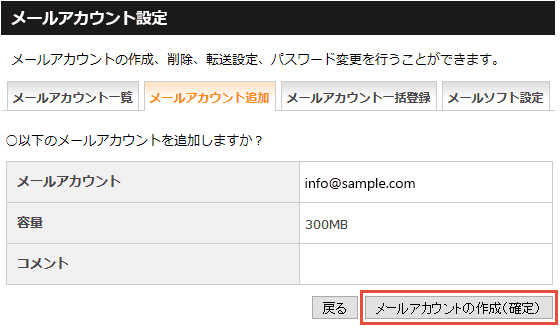
メールアカウントを改めて確認します。
問題ないなら『メールアカウントの作成(確定)』をクリックします。
『メールアカウントを追加しました』という表示が出れば完了です。
いつも使っているメールアドレスへ転送設定をする

先ほどサイト専用にメールアドレスを作成しました。このアドレスに転送設定をします。そうすることでいつも使っているメールアドレスでメールを管理できるようになります。
転送設定の手順
まずはサーバーパネルにログインします。
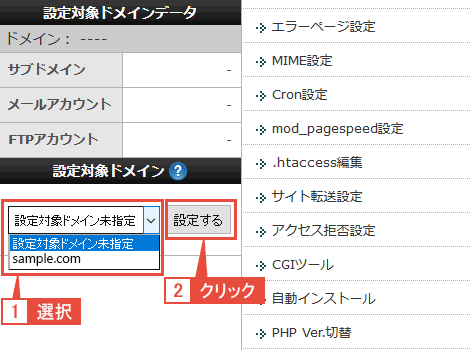
左下の『設定対象ドメイン』より、アドレスを作成したいドメインを選択して、『設定する』ボタンをクリックします。
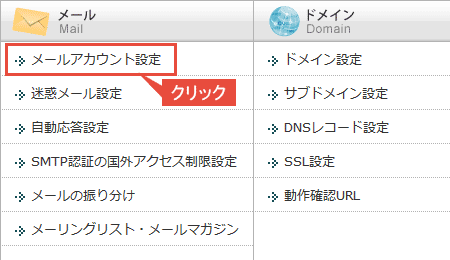
該当ドメインに切り替わったら、メール項目にある『メールアカウント設定』をクリックします。
※メールアカウントを設定した後、続いて転送設定する場合はこれらの作業は省略できます
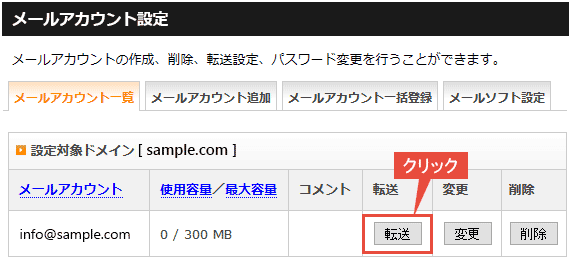
『メールアカウント一覧』より、転送設定したいアカウントの『転送』ボタンをクリックします。
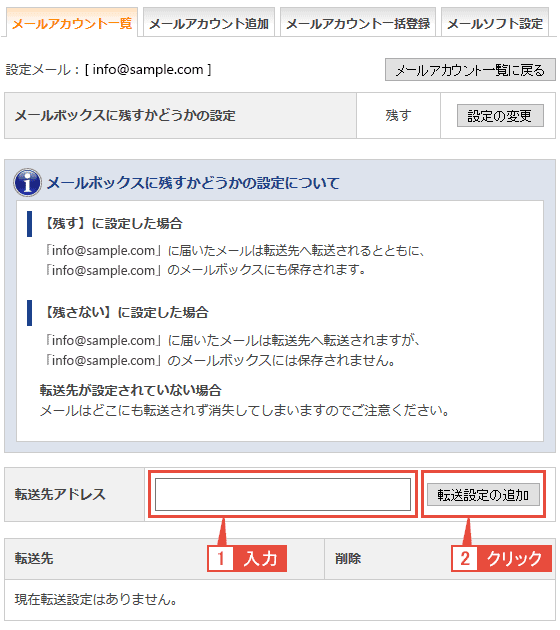
『転送先アドレス』入力欄に、転送したいメールアドレスを入力します。
入力したら『転送設定の追加』ボタンをクリックします。
『メール転送設定の追加が完了しました』という表示を確認したら、『○○(該当メールアドレス)の転送設定に戻る』ボタンをクリックしましょう。
メールボックス内のメールを残すかどうか
転送先アドレスを設定したら、今度は受信メールを残すかどうかの設定をします。新規作成したメールアカウントのメールボックス内に受信メールを残しておくかどうかの設定です。サーバーの容量を少しでも空けておきたいなら「残さない」を設定します。
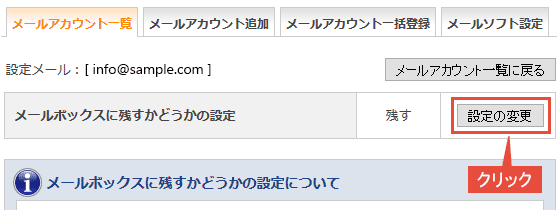
メールアカウント一覧画面の『メールボックスに残すかどうかの設定』の『設定の変更』ボタンをクリックします。
※設定についての注意書きをよく読んでおきましょう。
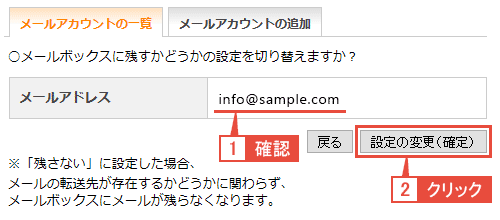
メールアドレスが該当のものかどうかを確認して、『設定の変更(確定)』ボタンをクリックします。
『メール転送設定の変更が完了しました』という表示が出れば設定完了です。
転送設定画面に戻ってみましょう。ちゃんと『残さない』という設定になっているはずです。
試しに作成したメールアドレスにメールを送ってみましょう。転送先に届いていれば無事に設定完了です。
メールボックスに受信メールを残しておきたい場合は変更手順は必要ありません。そのままで既に『残す』設定になっています。私は混乱を避けるためメールは残さないようにしています。サーバー内ではなく、メールソフトで管理していますから。容量を無駄遣いしないので一石二鳥です。
メールアドレス自体で送受信する方法
先ほどのメール転送設定はあくまで受信用の処置です。受信のみでの使用を前提としているので当然送信はできません。このアドレスで送受信できるようにするにはそれ用の設定をする必要があります。
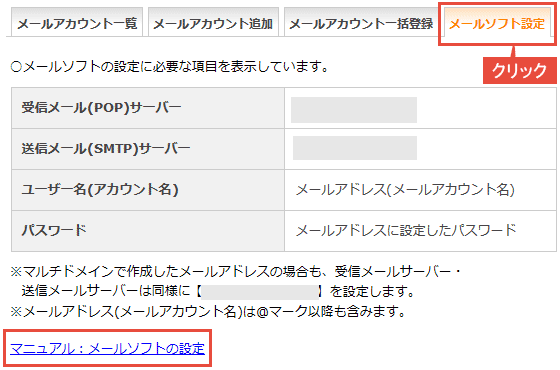
まず、メールアカウント設定画面の『メールソフト設定』タブをクリックします。
画面上に『受信メール(POP)サーバー』と『送信メール(SMTP)サーバー』というのが書かれていると思いますが、それは設定において必要になるのでメモしておきましょう。
1番下にある『マニュアル:メールソフトの設定』のリンク先で、各メールソフトや各環境による設定方法が書かれています。手順に従って設定していけば大丈夫です。
これでメールアカウントの設定は完了です。

